安装WIN7 SP1 64位旗舰版系统图文详细教程
使用安装WIN7 SP1 64位旗舰版系统教程是众多win7系统安装版方法最简单的一种,可以在原有系统的基础上不借用第三方软件或工具,就能够进行系统的安装,对于小白用户来说还是蛮适合的。但是如何使用安装WIN7 SP1 64位旗舰版系统的方法,其实关于安装WIN7 SP1 64位旗舰版系统的方法还是非常适合的,下面就让win7之家小编为大家介绍安装WIN7 SP1 64位旗舰版系统教程吧。
1、先下载一个ghost版的win7操作系统,现在拿系统“深度技术 Ghost Win7 Sp1 X64 电脑城装机版 V2013.10”做演示。
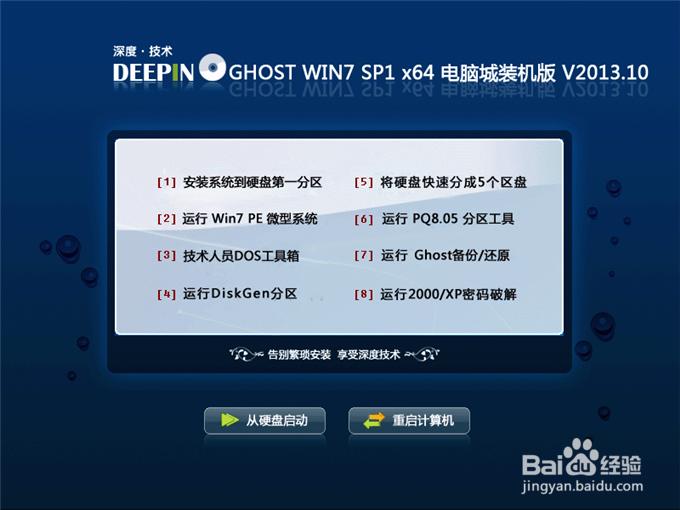
安装WIN7 SP1 64位旗舰版系统教程图1
2、下载好后文件为ISO文件,所以我们要先把它全部解压出来(最好下载在D盘或E盘根目录下)
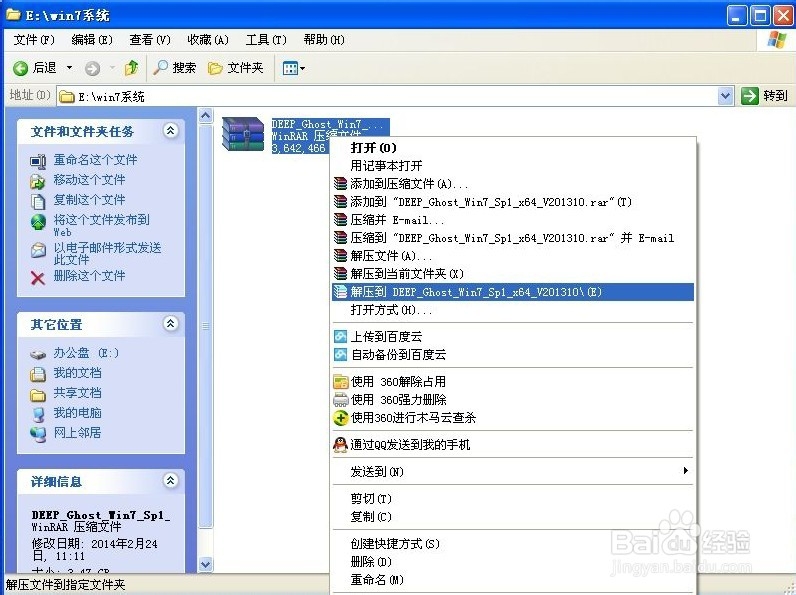
安装WIN7 SP1 64位旗舰版系统教程图2
如何硬盘一键安装win7系统
1、解压之后得到如下图的文件,然后点击“Ghost”文件
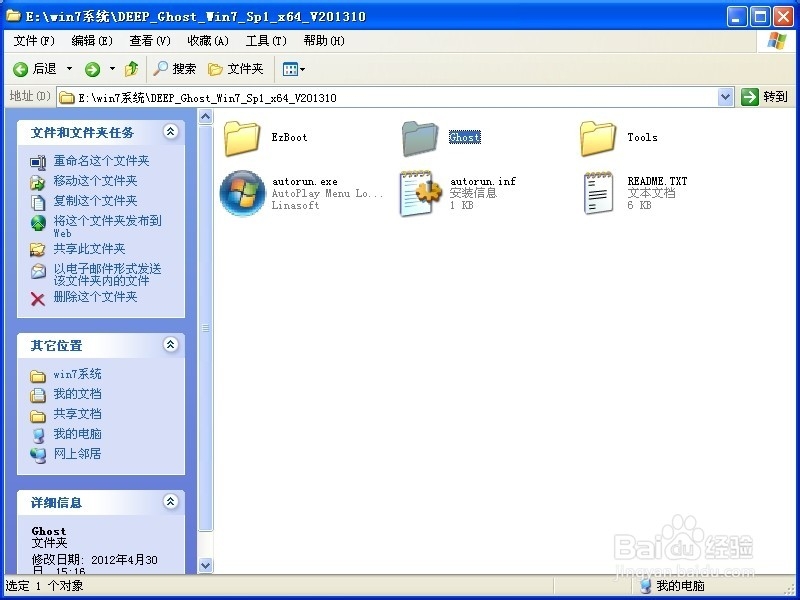
安装WIN7 SP1 64位旗舰版系统教程图3
2、打开Ghost文件后运行“安装系统”
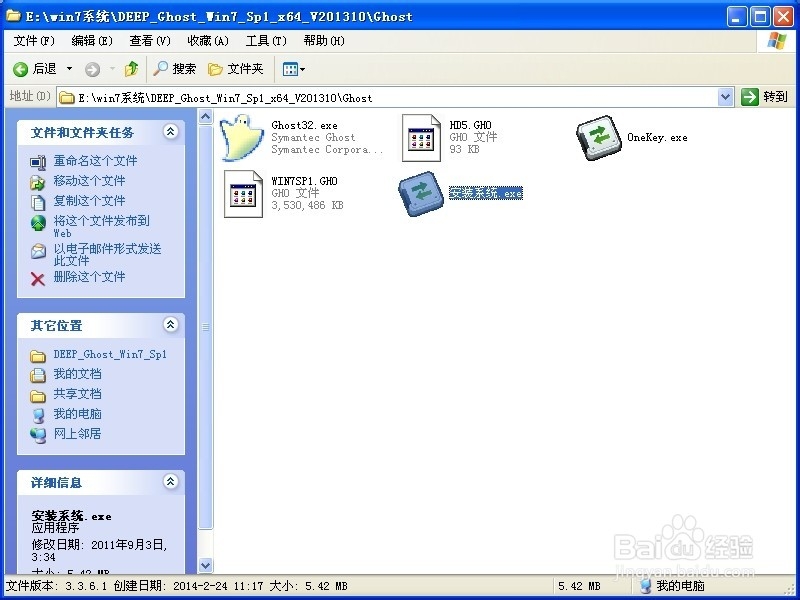
安装WIN7 SP1 64位旗舰版系统教程图4
3、运行“安装系统”就会出现下面的界面,选择盘符C盘,一般就是默认就可以了,然后点“执行”
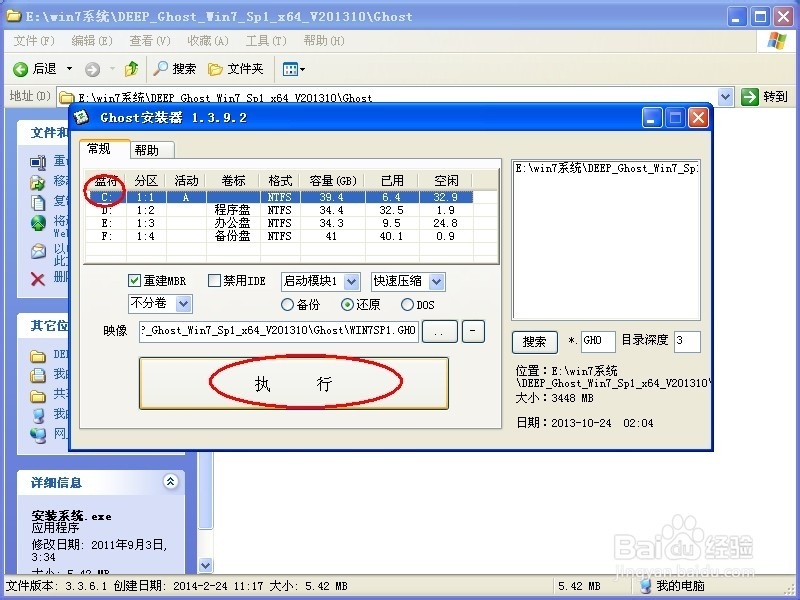
安装WIN7 SP1 64位旗舰版系统教程图5
4、按上面的操作后就会出现以下的界面,这个过程需要几分钟。
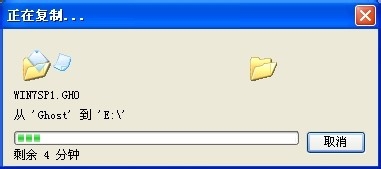
安装WIN7 SP1 64位旗舰版系统教程图6
5、这个过程完成后会马上自动重启计算机,等重启以后win7系统基本算是安装完成了,后面我们就不用管了。因为我们的系统都是全自动安装,可以体验到一键安装win7系统,不用我们任何操作!
下面是一键安装win7系统重新启动自动安装的截图
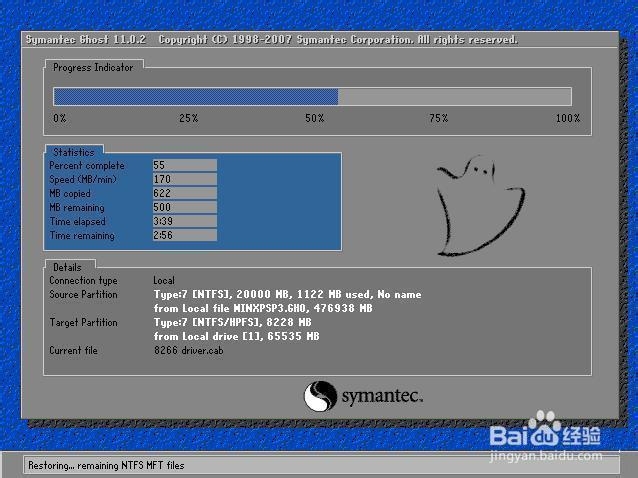
安装WIN7 SP1 64位旗舰版系统教程图7
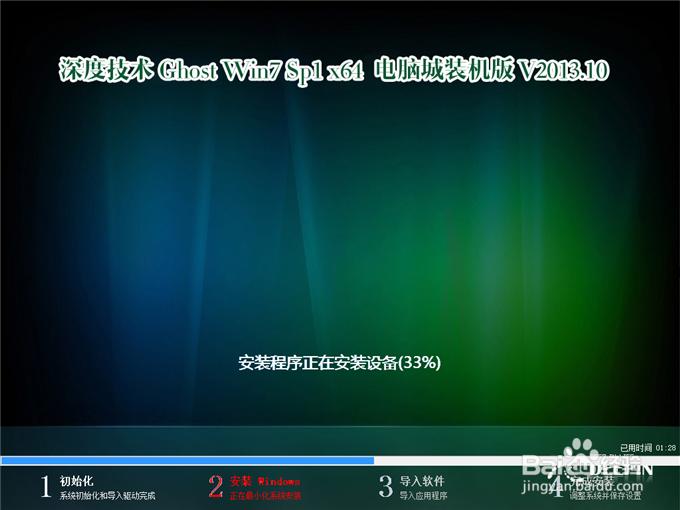
安装WIN7 SP1 64位旗舰版系统教程图8
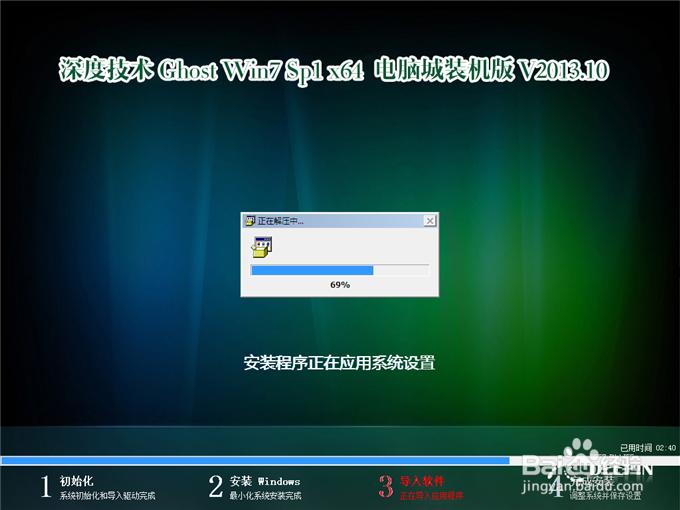
安装WIN7 SP1 64位旗舰版系统教程图9
以上就是小编为大家介绍的安装WIN7 SP1 64位旗舰版系统教程,安装WIN7 SP1 64位旗舰版系统教程到这里就全部结束了,好了,如果大家还想了解更多的资讯敬请关注windows7之家官网吧。
……
下载win7系统应用使用,安卓用户请点击>>>win7系统应用
下载win7系统应用使用,IOS用户请点击>>>IOS win7系统应用
扫描二维码,直接长按扫描哦!


















